V programih Microsoft Excel 2019, 2016 in lahko zamrznete vrstice in stolpce, tako da, ko se pomikate, ta podokna ostanejo na mestu. To je lahko priročno za razdelke z glavo, tako da lahko vidite svoje glave, ne glede na to, kam se pomaknete v preglednici.
Zamrznitev vrstice
- Izberite vrstica spodaj vrstico, ki jo želite zamrzniti. Če želite izbrati vrstico, morate izbrati celotno vrstico na levi strani.
- Ko je vrstica izbrana, kliknite na "Ogled” na vrhu, izberite “Zamrzni podokna« in videli boste več različnih možnosti, ki jih lahko izberete:
- “Zamrzni podokna” bo zamrznil vse vrstice nad izbrano vrstico.
- “Zamrzni zgornjo vrstico” bo zamrznil samo zgornjo vrstico, ne glede na to, katero vrstico ste trenutno izbrali.
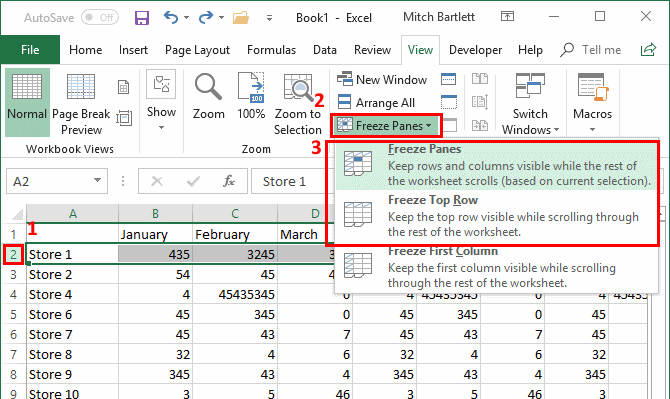
Opomba: Če ne vidite možnosti »Zamrzni podokna«, je to morda zato, ker so okna že zamrznjena. Izberite »Odmrzni podokna«, da začnete znova.
Zamrzovanje stolpca
- Če želite zamrzniti stolpec ali niz stolpcev, morate izbrati stolpec za prav stolpcev, ki jih želite zamrzniti.
- Ko je stolpec izbran, kliknite na "
Ogled” na vrhu, izberite “Zamrzni podokna« in videli boste več različnih možnosti, ki jih lahko izberete:
- “Zamrzni podokna” bo zamrznil vse stolpce levo od izbranega stolpca.
- “Zamrzni prvi stolpec« bo zamrznil samo skrajni levi stolpec, ne glede na to, kateri stolpec ste trenutno izbrali.
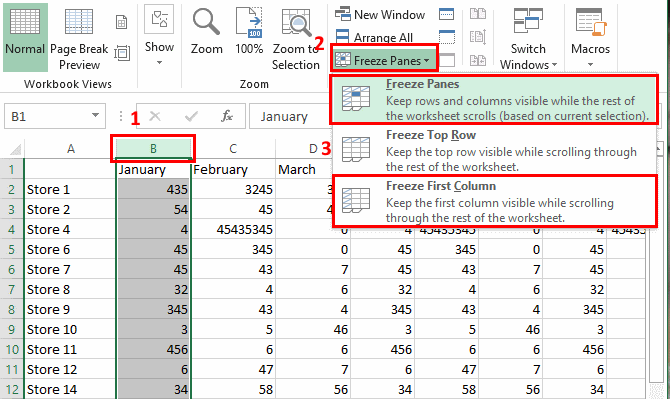
Zamrzovanje stolpcev in vrstic
Zamrzovanje stolpca in vrstice hkrati je nekoliko težje, razen če želite zamrzniti le levi stolpec in zgornjo vrstico, saj so te možnosti na voljo ves čas.
- Če želite hkrati zamrzniti niz stolpcev in vrstic, kliknite celico spodaj in do prav plošč, ki jih želite zamrzniti. Če bi na primer želeli zamrzniti stolpec A in vrstico 1, bi izbrali celico B2, ker je pod in desno od teh stolpcev in vrstic.
- Ko izberete ustrezno celico, izberite "Ogled” na vrhu in kliknite na “Zamrzni podokna” in izberite “Zamrzni podokna” v spustnem meniju.
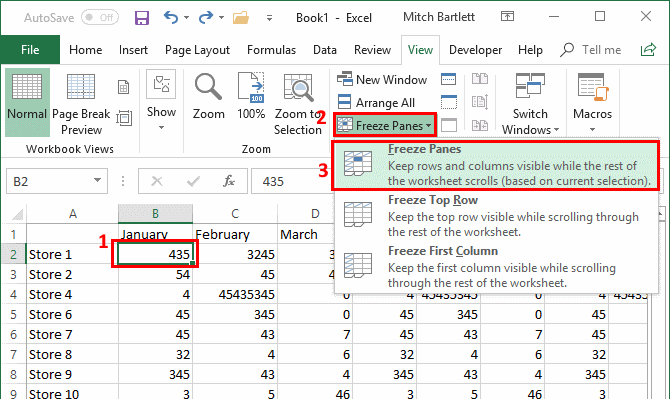
Odmrzni podokna
Če želite podokna kadar koli odmrzniti, samo kliknite »Ogled" in kliknite "Zamrzni podokna”, nato izberite “Odmrzni podokna“.